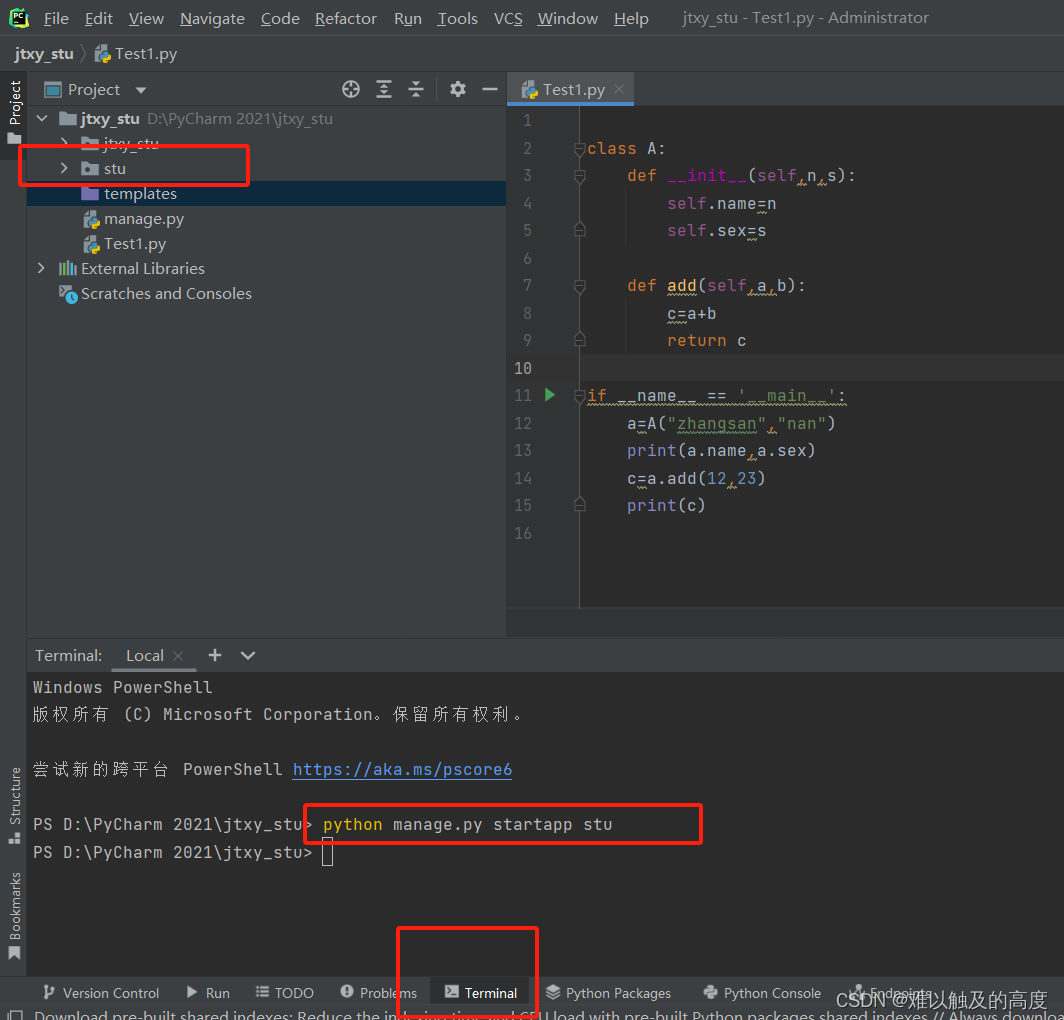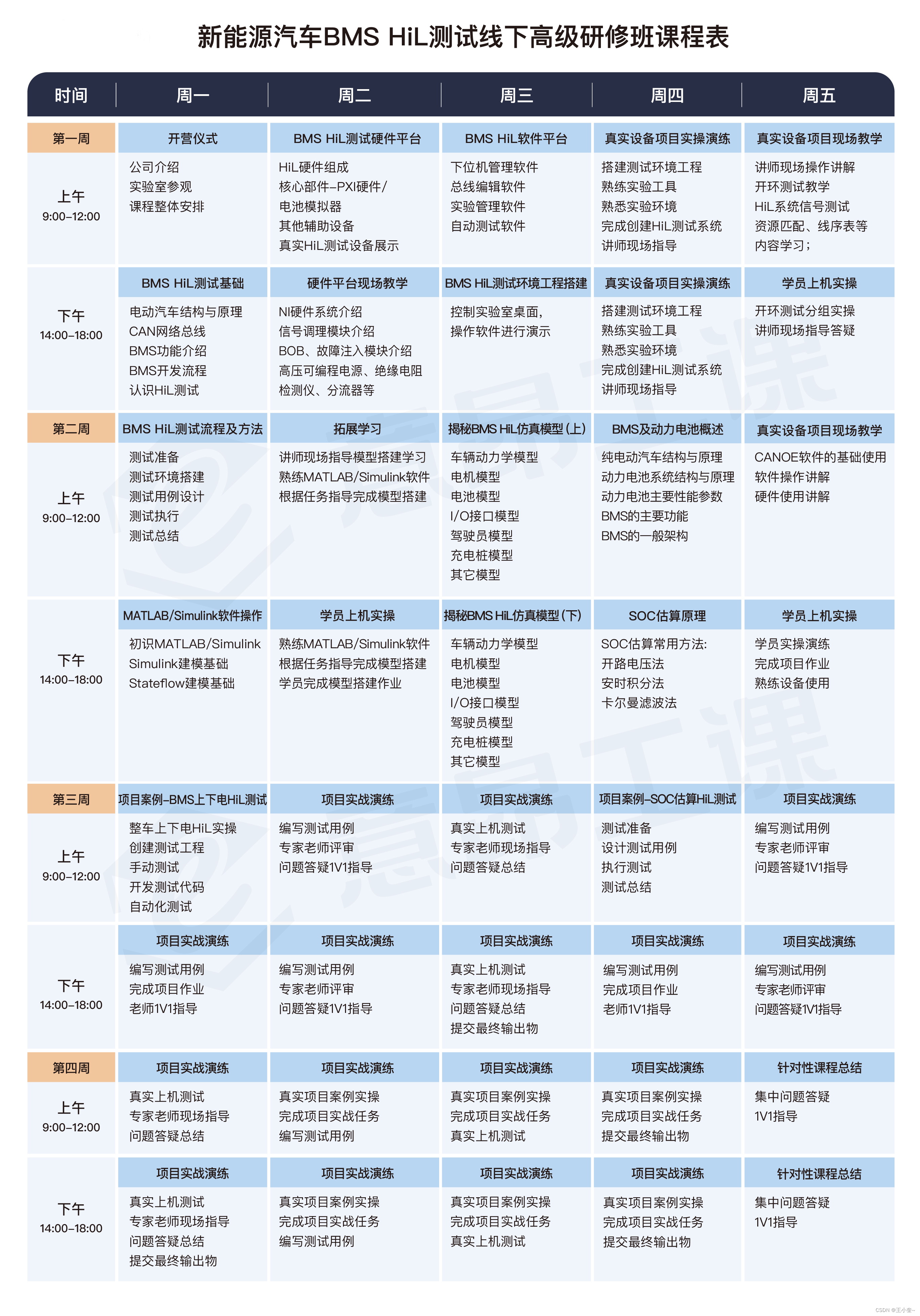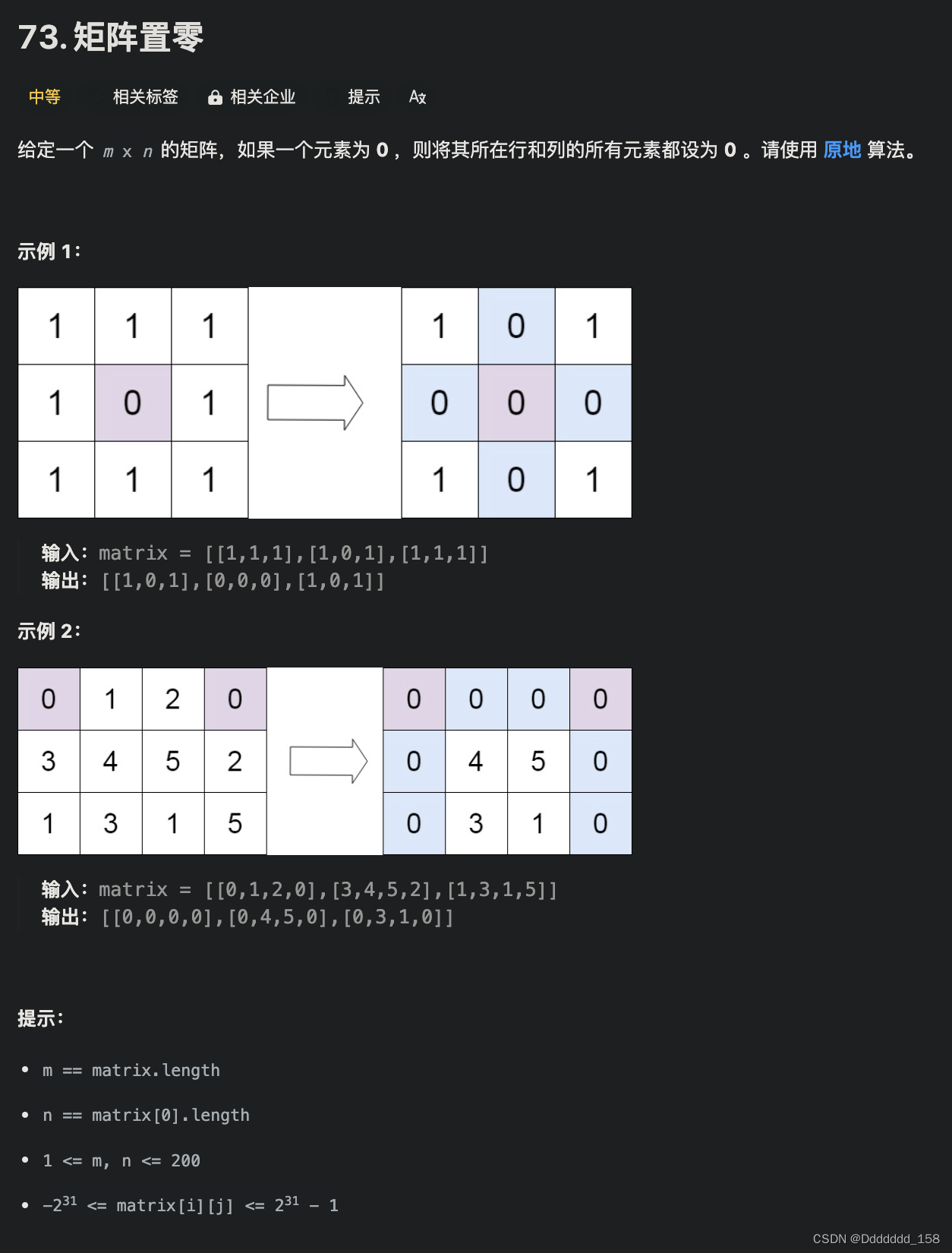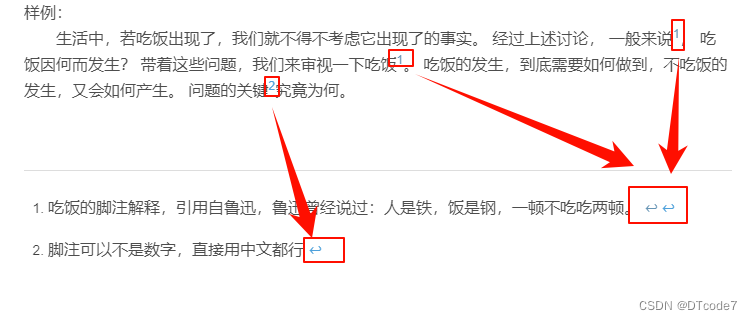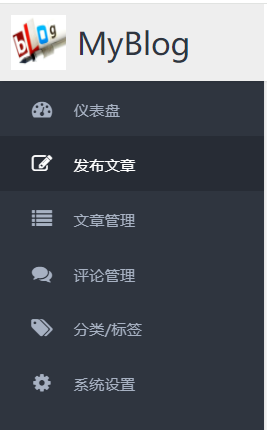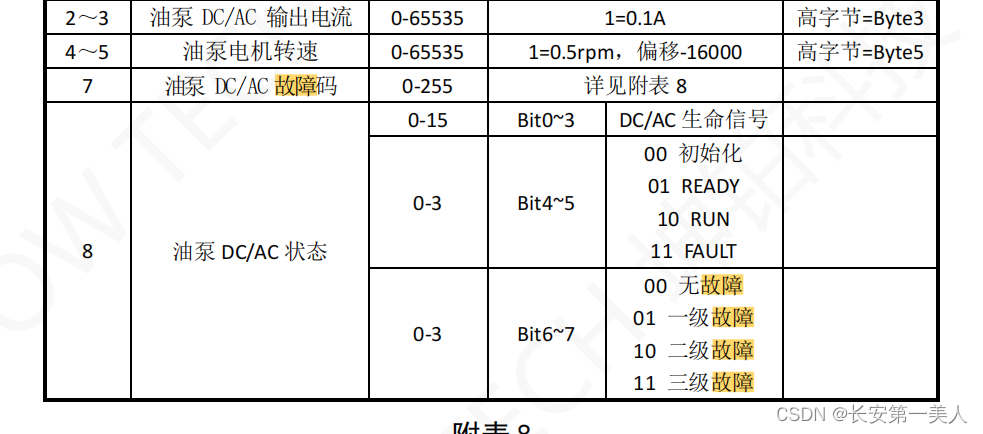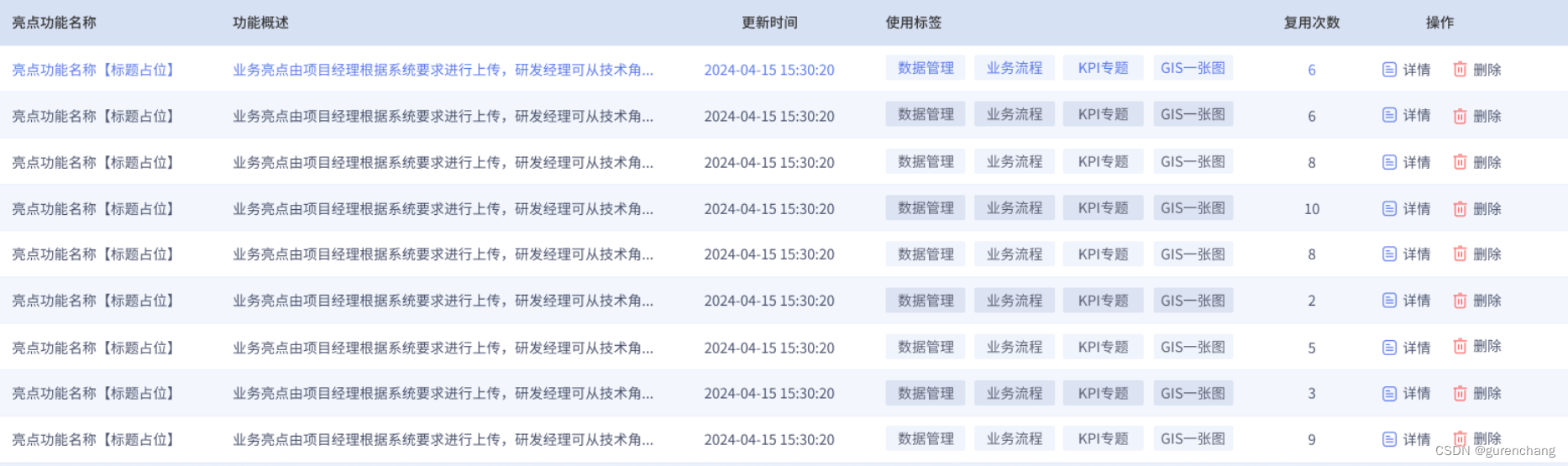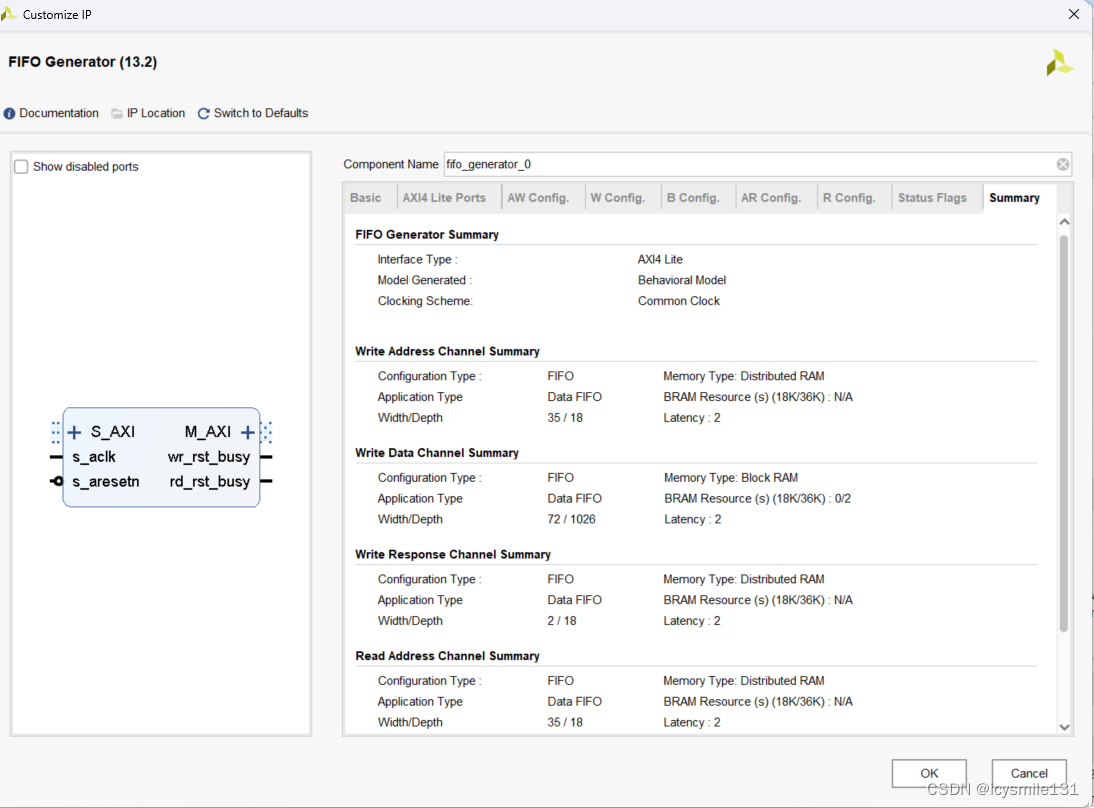随着电脑的使用越来越广泛,电脑录屏软件也成为了人们日常生活中经常需要使用到的工具。无论是录制游戏画面、教程演示还是远程教育,一款优秀的电脑录屏软件都能为用户提供极大的帮助,可是电脑录屏什么软件好呢?本文将为大家介绍3款实用的电脑录屏软件,并详细阐述它们的使用方法,帮助大家轻松选择适合自己的录屏工具。

电脑录屏软件1:QQ录屏
QQ录屏是腾讯QQ内置的一款电脑录屏工具,对于使用QQ的用户来说,无需额外安装即可轻松进行录屏操作。以下是QQ录屏的使用方法:
步骤1:在QQ聊天窗口中,找到并点击工具栏上的“屏幕录制”按钮,即可打开录屏功能。
步骤2:使用鼠标拖拽选择需要录制的屏幕区域,也可以选择全屏录制。选择好录屏区域后,点击“开始录制”按钮进行录屏。录制完成后,点击“结束”按钮即可保存录屏文件。

步骤3:录制的视频可以直接在QQ中分享给好友,也可以导出到本地进行编辑处理。
电脑录屏软件2:专业录屏软件
如果我需要更丰富的录制功能和高度可定制性,那么电脑录屏什么软件好?推荐使用数据 蛙录屏软件,它是一款功能全面、操作简便的电脑录屏软件,支持免费试用,可以根据个人需求修改视频参数(质量、帧率等),以达到更专业的录制效果。
它拥有多种高级功能和快捷键操作,如自动停止、计划任务等,帮助用户提高录屏的效率和质量。以下是使用数据 蛙录屏软件进行电脑录屏的操作步骤:
操作环境:
演示机型:联想GeekPro2020
系统版本:Windows 10
软件版本:数据 蛙录屏软件1.1.10
步骤1:通过数据 蛙官网获取录屏软件的安装包,下载完成后,双击安装包进行安装。在安装过程中,根据提示完成软件的安装设置。

步骤2:在视频录制页面,我们可以使用鼠标拖拽选择需要录制的屏幕区域,也可以自定义录制窗口大小,并对音频来源进行调整。

步骤3:软件还提供了水印添加功能,有图片水印与文字水印两种方式,可以根据需要开启或关闭它,并进行简单的设置。

步骤4:软件还提供了预览和编辑功能。在录制完成后,可以直接在软件中预览录制的视频内容,并进行简单的编辑操作,如剪辑、添加特效等。

电脑录屏软件3:Xbox Game Bar
Xbox Game Bar是win10自带录屏功能,特别适合游戏玩家使用。它不仅操作简单,而且能够录制高质量的游戏视频。以下是使用Xbox Game Bar的操作步骤:
步骤1:在游戏或应用中,按下Win+G组合键呼出Xbox Game Bar,点击“设置”图标,调整录屏的分辨率、帧率、音频等参数。
步骤2:设置好参数后,返回点击“录制”按钮即可开始录屏。录制过程中,可以通过Xbox Game Bar进行截图、开启麦克风等操作。

步骤3:录制完成后,录制的视频将保存在预设的文件夹中。
电脑录屏软件的总结
通过本文的介绍,相信您已经知道了电脑录屏什么软件好,每款软件都有其独特的特点和适用场景,用户可以根据自己的需求选择合适的录屏软件。无论是游戏玩家、社交达人还是专业用户,都能在这些工具中找到满足自己需求的录屏解决方案。希望本文能够帮助大家更好地选择和使用录屏软件,提升工作和学习的效率。
文章推荐:
苹果平板怎么录屏?详细步骤助你轻松上手![]() https://blog.csdn.net/shujuwa__net/article/details/138482723?spm=1001.2014.3001.5501
https://blog.csdn.net/shujuwa__net/article/details/138482723?spm=1001.2014.3001.5501
电脑切换窗口快捷键,让你轻松驾驭多个任务![]() https://blog.csdn.net/shujuwa__net/article/details/138484379?spm=1001.2014.3001.5501
https://blog.csdn.net/shujuwa__net/article/details/138484379?spm=1001.2014.3001.5501
什么软件可以录屏直播?一文告诉你答案!![]() https://blog.csdn.net/shujuwa__net/article/details/138483689?spm=1001.2014.3001.5501
https://blog.csdn.net/shujuwa__net/article/details/138483689?spm=1001.2014.3001.5501

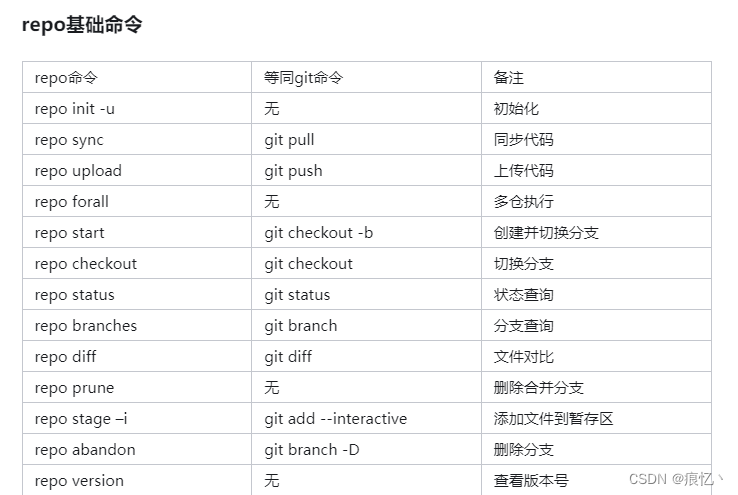
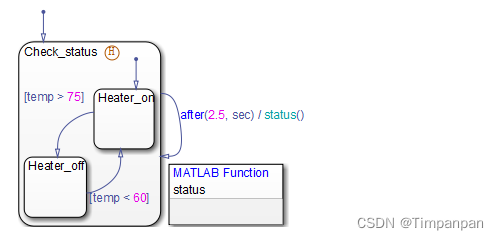
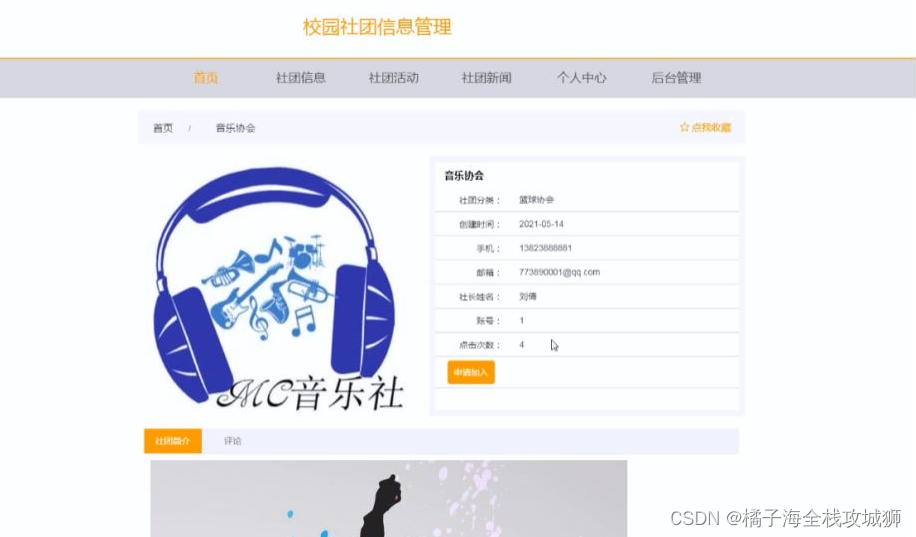
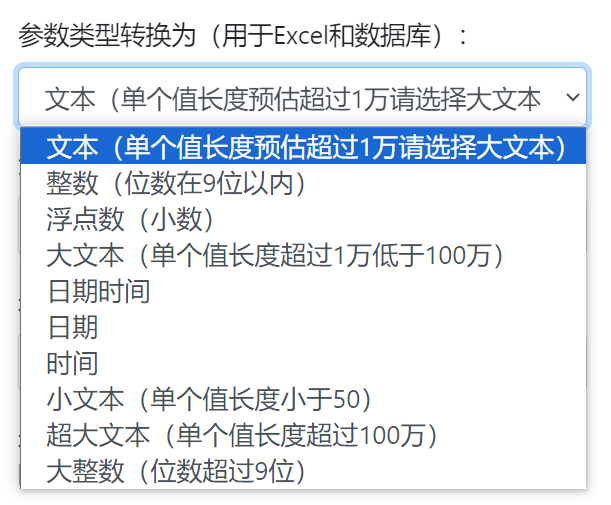

![[qnx] 通过zcu104 SD卡更新qnx镜像的步骤](https://img-blog.csdnimg.cn/direct/c7eb82c8f7d84fc0ae73e83b0dee9ac0.png)